
Wenn Musik läuft von Spotify Auf Ihrem Mobiltelefon wird auf dem Sperrbildschirm ein Bedienfeld-Widget angezeigt, das das Albumcover anzeigt und Ihnen ermöglicht, Ihre aktuelle Musik abzuspielen, anzuhalten oder zu überspringen. Sie können sogar auf das Albumcover in diesem Widget tippen, um es für ein ästhetischeres Aussehen auf den Vollbildmodus zu erweitern. Wenn Sie Spotify Musik-Widget, hier erfahren Sie, wie Sie es beheben können Spotify nicht auf dem Sperrbildschirm um Musik abzuspielen. Wenn Sie das Ende des Artikels erreicht haben, sind Sie sicher aus dem Schneider.
Inhaltsverzeichnis Teil 1. Warum tut Spotify Wird nicht auf meinem Sperrbildschirm angezeigt?Teil 2. 6 Fixes für Spotify Funktioniert nicht auf dem SperrbildschirmTeil 3. Beste Lösung zum Spielen Spotify Musik auf dem SperrbildschirmTeil 4. Fazit
Beeinflusst die Spotify Widget wird nicht auf dem Sperrbildschirm Ihres Telefons angezeigt? Dieser Fall kommt nicht immer vor, aber gelegentlich. Warum ist Spotify kann auf dem Sperrbildschirm keine Musik abgespielt werden? Dies kann auch folgende Gründe haben:
Was auch immer es sein mag, ein Problem wie die Spotify Es kann sehr frustrierend sein, wenn das Widget auf dem Sperrbildschirm nicht angezeigt wird. Daher werden wir im folgenden Teil erläutern, wie sich das Problem beheben lässt.
Egal ob Android oder iPhone, SpotifyDie Wiedergabesteuerung von kann direkt vom Sperrbildschirm aus aufgerufen werden. So können Sie im Handumdrehen abspielen, pausieren oder zum nächsten Titel springen, ohne die App öffnen zu müssen. Kann nicht Spotify auf dem Sperrbildschirm Ihres Telefons angezeigt werden? Hier sind praktikable Möglichkeiten zur Behebung Spotify auf dem Sperrbildschirm kann keine Musik abgespielt werden. Wir empfehlen, jeden Schritt zur Fehlerbehebung auszuführen und keinen davon zu ignorieren.
Warum ist mein Spotify Widget wird auf dem Sperrbildschirm nicht angezeigt? Manchmal Spotify Die App könnte auf Ihrem Telefon aufgrund von Serverproblemen fehlerhaft funktionieren. Wenn dies geschieht, funktionieren bestimmte Funktionen möglicherweise nicht mehr. Um diese Möglichkeit zu überprüfen, können Sie das Konto @ besuchen.SpotifyStatus auf Twitter können Updates liefern über SpotifyDer aktuelle Status. Sie können auch überprüfen Spotify's Server-Status auf einer Website wie Downdetector, um zu sehen, ob es einen Ausfall mit dem Spotify Widget.

Wie repariert man Spotify nicht auf dem Sperrbildschirm, um Musik abzuspielen? Wann haben Sie das letzte Mal das Spotify App? Die ältere Spotify Version kann beim Abspielen von Musik fehlerhaft sein. Nur Spotify 8.8.26 oder höher unterstützt das Musik-Widget. Daher ist die Aktualisierung Ihres Spotify Das Aktualisieren der App auf die neueste Version sollte das Problem beheben.
Auf iOS, öffne das App Store > finden Spotify > Aktualisieren.
Auf Android, gehen Sie zum Google Play Store und dann zu Meine Apps und Spiele. Überprüfen Sie, ob ein Update für die Spotify App verfügbar ist, tippen Sie auf Aktualisieren.

Wenn Sie bekommen haben Spotify auf die neueste Version und kann den Musikplayer auf dem Sperrbildschirm immer noch nicht zum Laufen bringen, könnte das Problem mit dem von Ihnen verwendeten Gerät zusammenhängen. Um das Problem zu beheben, Spotify Wenn Sie Musik auf dem Sperrbildschirm nicht abspielen möchten, sollten Sie sicherstellen, dass Ihr Telefon auf die neueste Betriebssystemversion aktualisiert ist.
Auf iOS, überprüfen Sie, ob es ausstehende Updates für Ihr iPhone gibt, indem Sie zu Einstellungen > Softwareupdate navigieren. Um das Spotify Widget, Ihr iPhone sollte über iOS 16 oder höher verfügen.
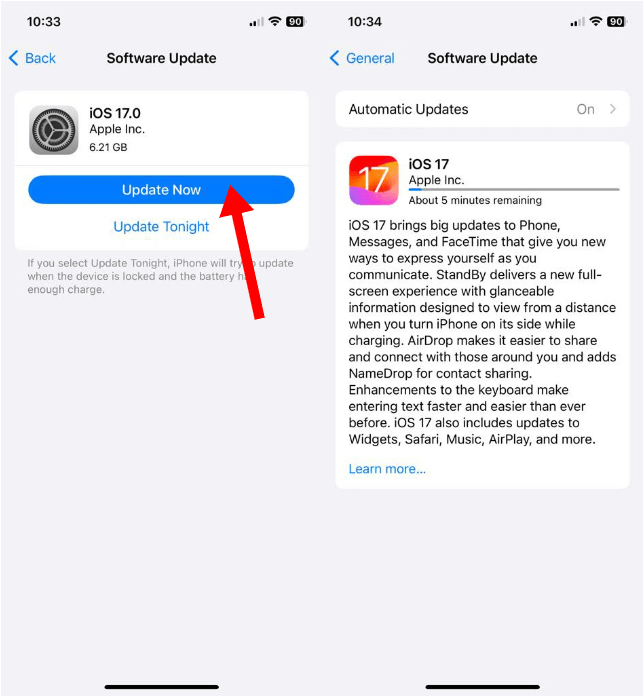
Auf Android, öffnen Sie die App „Einstellungen“ Ihres Geräts. Tippen Sie auf „System“ > „Systemaktualisierung“. Wenn eine Aktualisierung verfügbar ist, sollte sie nach ein paar Sekunden hier geladen werden. Wenn nicht, tippen Sie auf „Nach Aktualisierung suchen“. Tippen Sie abschließend unten rechts auf die grüne Schaltfläche „Herunterladen und installieren“. Sobald Ihr Telefon neu gestartet ist, verwenden Sie das neueste Betriebssystem.
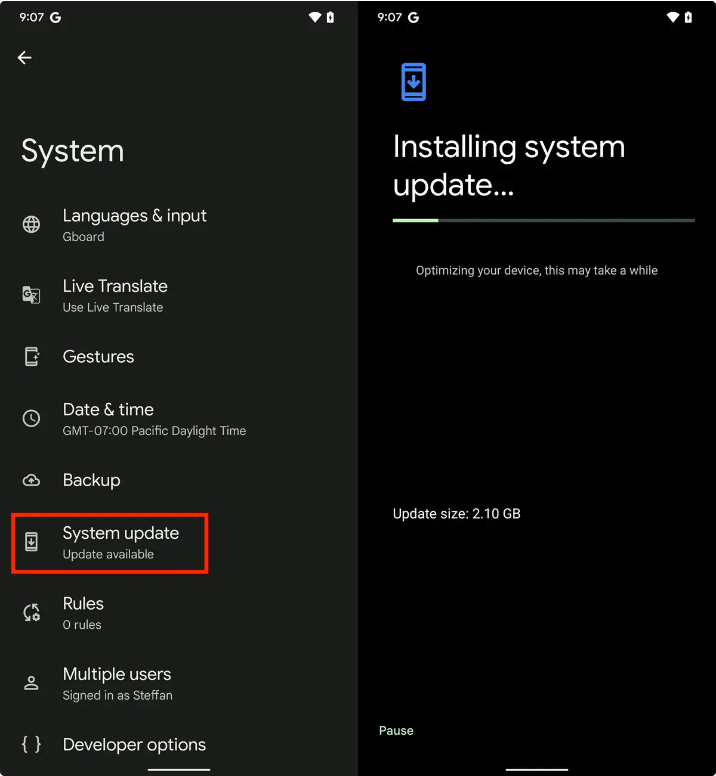
Warum ist Spotify nicht auf dem Sperrbildschirm, um Songs abzuspielen? Ein weiterer Grund, warum Spotify möglicherweise nicht auf dem Sperrbildschirm angezeigt wird, wenn Sie Benachrichtigungen dafür deaktiviert haben. Benachrichtigungen behandeln die meisten Sperrbildschirmelemente auf App-Basis, einschließlich des Musikplayers auf dem Sperrbildschirm. Sie müssen also nur die Benachrichtigung und die Berechtigung für Spotify Führen Sie die folgenden Schritte aus:
Auf Android, gehen Sie in die App „Einstellungen“ auf Ihrem Gerät. Tippen Sie auf „Apps“ > „Apps & Benachrichtigungen“ (oder ein ähnlich klingendes Menüelement) und finden Sie Spotify in der Liste. Tippen Sie auf Benachrichtigungen und aktivieren Sie den Schalter neben Benachrichtigungen zulassen. Stellen Sie sicher, dass die Option Sperrbildschirm ebenfalls aktiviert ist.
Auf iOS, gehe zur App „Einstellungen“ auf deinem iPhone. Suche und wähle Spotify. Tippen Sie auf „Benachrichtigungen“. Aktivieren Sie auf dem nächsten Bildschirm den Schalter neben „Benachrichtigungen zulassen“. Aktivieren Sie unter dem Alarmmenü das Kontrollkästchen neben „Sperrbildschirm“.
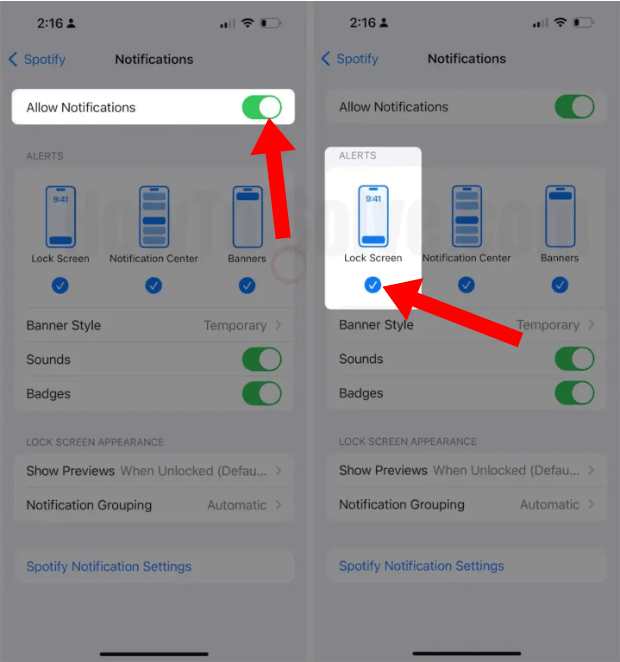
Unsere Telefone verfügen über einen Energiesparmodus, der die Funktionen der meisten Apps einschränkt, um etwas zusätzlichen Akku zu sparen. Spotify Wenn diese Funktion aktiviert ist, funktioniert der Sperrbildschirm möglicherweise nicht. Am besten deaktivieren Sie sie daher auf Ihrem Telefon.
Auf Android, öffnen Sie Einstellungen und tippen Sie auf Apps. Scrollen Sie nach unten und tippen Sie auf SpotifyTippen Sie hier auf „Akku“ und wählen Sie „Uneingeschränkt“ (oder „Nicht optimieren“, je nach Ihrem Android-OEM).
Auf iOS, öffnen Sie die Einstellungen auf Ihrem iOS-Gerät und tippen Sie auf „Batterie“. Deaktivieren Sie hier den Schalter für den Energiesparmodus.
Unter iOS 16 und späteren Versionen gibt es eine Option, den Fokusmodus mit dem Sperrbildschirm des iPhone zu verknüpfen. Diese Funktion scheint für viele Benutzer nützlich zu sein, kann aber dazu führen, Spotify funktioniert nicht mehr auf Ihrem iPhone-Sperrbildschirm. Sie müssen also versuchen, den Fokusmodus vom Sperrbildschirm zu trennen, damit er funktioniert. Drücken Sie dazu lange auf Ihren Sperrbildschirm und wählen Sie dann das Fokusprofil unten aus. Klicken Sie auf das verknüpfte Profil, um die Verknüpfung mit dem Sperrbildschirm aufzuheben.
Warum ist immer noch Spotify nicht auf dem Sperrbildschirm, um Songs abzuspielen, obwohl Sie die üblichen Lösungen ausprobiert haben? Möglicherweise müssen Sie Musik auf andere Musikplayer oder Geräte übertragen. Auf diese Weise sind Sie nicht auf die Spotify App. Alle Songs, Alben und Podcasts auf Spotify sind im OGG Vorbis-Format mit Digital Rights Management (DRM) kodiert. Das bedeutet, dass Sie heruntergeladene Songs nur mit Spotify oder autorisierte Geräte.
Hier können wir sehr empfehlen DumpMedia Spotify Music Converter die Ihnen sehr helfen können. Ob Sie haben Spotify Premium oder nicht, DumpMedia Spotify Music Converter kann Ihnen helfen, Singles, Alben, Playlists und Podcasts herunterzuladen von Spotify und wandele sie um in MP3, M4A, WAV, FLAC, AIFF, AAC und ALAC ohne Qualitätsverlust. So können Sie sie einfach als Backups verwalten oder Spiel & Sport Spotify Musik offline mit jedem beliebigen Mediengerät, das Sie besitzen.
👍Weitere Hauptmerkmale von DumpMedia Spotify Music Converter:
🚩Wie benutzt man DumpMedia Spotify Music Converter:
Mit zahlreichen Vorteilen, DumpMedia Spotify Music Converter sticht hervor als die beste Spotify Downloader für Mac und Windows zum Herunterladen von Musik. Hier zeigen wir Ihnen Schritt für Schritt, wie Sie es übersichtlich bedienen.
Schritt 1. Laden Sie DumpMedia Spotify Music Converter auf Ihren Mac/PC. Starten Sie es und Sie sehen die Benutzeroberfläche. Verwenden Sie Ihre Spotify Premium-/Gratis-Konto zum Anmelden.
Kostenlos herunterladen Kostenlos herunterladen
Schritt 2. Suchen Sie nach der Musik, die Sie herunterladen möchten, oder navigieren Sie zu Ihrer Playlist. Sobald Sie die gewünschten Titel gefunden haben, ziehen Sie sie in das Plugin auf der rechten Seite des Konverters.

Schritt 3. Nachdem Sie die Musik hinzugefügt haben, müssen Sie die Ausgabeeinstellungen vornehmen. Es wird empfohlen, MP3 als Ausgabeformat, da es mit den meisten Geräten und Mediaplayern gut kompatibel ist. Sie können auch auswählen, in welchem Ordner Sie Ihre konvertierten Titel anzeigen möchten.

Schritt 4. Klicken Sie einfach auf die Schaltfläche "Alle konvertieren", um zu konvertieren Spotify Lieder, die Sie hören können Spotify offline auf jedem Gerät ohne Premium.

Das sind also alle Lösungen zur Behebung Spotify nicht auf dem Sperrbildschirm Ihres Android- oder iOS-Geräts. In den meisten Fällen wird eine der Methoden in diesem Handbuch Ihr Problem lösen, aber wenn alles andere fehlschlägt, kann es nicht schaden, DumpMedia Spotify Music Converter. Mit DumpMedia, können Sie ganz einfach herunterladen Spotify Singles/Playlists/Alben zu MP3 oder andere Formate in Stapeln, auch wenn Sie kein Spotify Premium-Abonnent. Sie müssen sich also keine Sorgen machen Spotify Probleme, da Sie übertragen können Spotify kann zum Spielen auf jedes Gerät heruntergeladen werden!
